Androidタブレットまたは電話をテザリングするときにモバイルデータを保存する
ない場合 Wi-Fi あなたのために利用可能なネットワーク Androidタブレット インターネットにアクセスするには、次のことができます AndroidフォンをポータブルWi-Fiホットスポットとして使用する それをオンラインにする。 問題は、自分よりも多くのデータを使用するのが簡単すぎる可能性があることです。 モバイルデータプラン 許可します。
ほとんどの無線通信事業者 テザリング このようにデバイスをテザリングすると、プランは毎月のモバイルデータの割り当てを共有します。 モバイルデータを節約するために、オンラインにしようとしているデバイスから有効にできる非表示のAndroid設定があります。
この記事の手順は、4.1以降のすべての最新バージョンのAndroidに適用されます。
隠された設定
4.1以降を実行しているAndroidデバイスには、Wi-Fiアクセスポイントを「モバイルアクセスポイント」としてマークするためのあまり知られていないオプションがあります。 これはインストール済みを示します アプリ 通常のWi-Fiではなく、モバイルホットスポット(利用できるデータが限られている)に接続していること ネットワーク(制限されていません)、したがって、使用するトラフィックの量を制限する必要があります。
あなたの タブレット または、電話はネットワークをWi-Fiではなくモバイルネットワークとして扱います。これにより、そのホットスポットに接続しているときにアプリが取り込むバックグラウンドデータの量が制限されます。 この設定を有効にすると、大量のダウンロードやその他のデータを大量に消費するアクティビティ(大規模なものなど)がある場合にも警告が表示される場合があります ファイル または音楽のダウンロード)あなたが知っておくべきことを続けています。
データを保存するために設定を変更する方法
タブレットをスマートフォンに接続するなど、最新のAndroidデバイス(4.1以降)を別のデバイスにテザリングしている場合、デバイスは自動的に接続されます あなたのために物事を理解し、データアクセスを処理してデータ使用量を最小限に抑え、(うまくいけば)モバイルデータプランを超えないようにします 割当。
ただし、2つのAndroidデバイスを接続していない場合は、タブレットをMifiまたはその他のAndroid以外のモバイルホットスポットに接続している可能性があります。 iPhoneのように —この隠された設定は便利です:
開ける 設定 すべてのアプリの画面から、または画面の上部から下にスワイプして歯車/設定アイコンをタップします。
-
に移動 ネットワークとインターネット > データ使用量.
設定のこのセクションは、代わりに別の名前で呼ばれる場合があります。 ワイヤレスネットワーク, ワイヤレスとネットワーク、 また ネットワーク接続 —Androidのバージョンによって異なります。
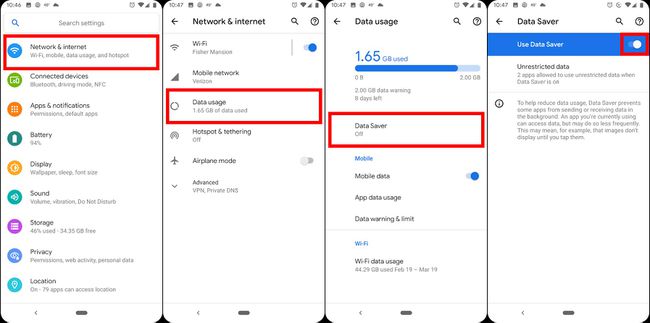
-
表示されるオプションに応じて、次の手順を実行します(Androidのバージョンによって異なります)。
- タップ データセーバー 次に有効にします データセーバーを使用する. 手順5にスキップします。
- を開きます ネットワークの制限 また ネットワークを制限する からの設定 Wi-Fi セクション。
- 右上隅にある3つのドットを選択してから、 モバイルホットスポット また モバイルホットスポット.
-
設定を変更する必要があるネットワークを開き、を選択します 従量制.
このオプションは、古いバージョンのAndroidのスライダートグルまたはチェックボックススペースである可能性があり、ネットワークの横で有効にすると、機能がオンになります。
これで、設定を終了できます。
これは、ワイヤレスデータをタブレット、電話、または別のモバイルガジェットと共有するときに、より多くのモバイルデータを節約するのに役立ちます。
あなたはチェックしたいと思うでしょう 無制限のデータ にあるオプション データセーバー 画面も同様に、不要なアプリがそのリストに含まれていないことを確認します。 たとえば、Chromeが使用されている場合、データセーバー機能はブラウザで使用されないため、その目的が損なわれる可能性があります。
これらの戦術は、ワイヤレスホットスポットでのデータ使用量を最小限に抑えるように設計されていますが、データ使用量を制限するのにも役立ちます(最も重要なのは、データローミングです)旅行中。 ワイヤレスネットワークをモバイルホットスポットとして設定するだけで、プルされるトラフィックの種類と量を制限できます。
データ使用量を制限する
また、使用できるデータ量に制限を設けて、デバイスが特に許可した量を超えて使用しないようにすることもできます。 制限は好きなように設定できますが、支払うデータの量と同じか、プランを他の人と共有する場合はさらに少なくなるように設定するのが理にかなっています。
これは、ホットスポットを利用しているかどうかに関係なくうまく機能しますが、特に次の場合に役立ちます それは 接続されたデバイスが予想よりも多くのデータを使用する可能性があるため、テザリング。 このデータ制限に達すると、そのデバイス上のすべてのモバイルデータサービスは、月が更新されるまで無効になります。
すべてのトラフィックが流れるデバイス(モバイルデータの料金を支払っているデバイス)でこの制限を有効にする必要があります。 たとえば、携帯電話をWi-Fiタブレットのホットスポットとして使用してモバイルデータを取得できる場合は、すべてのトラフィックが携帯電話を通過するため、携帯電話にこの制限を設定する必要があります。
方法は次のとおりです。
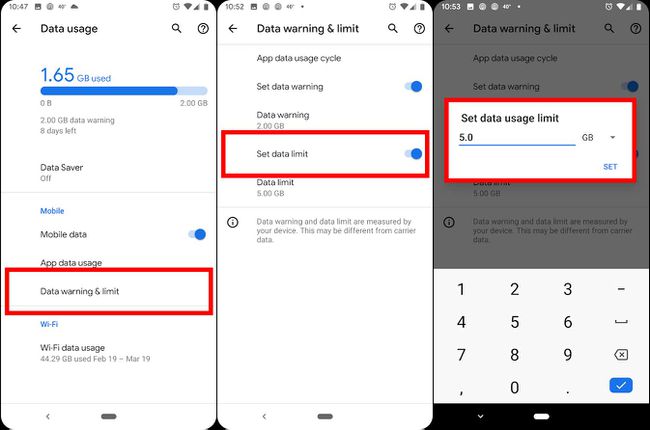
に移動 ネットワークとインターネット > モバイルネットワーク.
-
選ぶ データの警告と制限 次に有効にします データ制限を設定する、およびステップ5にスキップします。
現在のバージョンではないバージョンのAndroidを使用している場合は、 セルラーデータの使用 また モバイルデータの使用.
これらのオプションのいずれかが表示されない場合は、 モバイルデータの制限を設定する 代わりに、ステップ5にスキップしてください。
右上の歯車アイコンを使用してその他の設定を開き、の右側にあるボタンをタップします データ制限を設定する また モバイルデータの使用を制限する、プロンプトを確認します。
タップ データ制限 また データ使用制限 そのすぐ下。
-
すべてのモバイルデータをオフにする前に、各請求サイクル中にデバイスが使用できるデータの量を選択します。
タップする必要があるかもしれません データ制限 数字を入力できる画面が表示されます。 単位がGBであるかMBであるかに注意してください(GBはより大きく、通常は5 GBなどのデータプランの制限方法です)。
これで、設定を終了できます。
データアラートと設定を使用する
と呼ばれるオプションもあります データ警告 (また データ警告を設定する)必ずしもデータを無効にする必要はなく、特定の量に達したときに通知する必要がある場合は、有効にすることができます。 一部のAndroidデバイスはこれを呼び出します データ使用量について私に警告する.
他にできることは、NetflixやYouTubeなどの最大のデータ要求の高いアプリの設定を変更することです。 これらはタブレットなどの大画面で一般的に使用されるビデオストリーミングアプリであるため、電話にテザリングするとデータを非常にすばやく使用できます。 ビデオの品質を低またはHD未満の品質に調整して、データをあまり使用しないようにします。
大量のデータを使用する別のアプリはあなたです ウェブブラウザ. 次のようなデータを圧縮するものの使用を検討してください Opera Miniは、またはChromeを有効にします ライトモード アプリの設定のオプション。
データをオフにする
もちろん、データ使用量を節約する確実な方法として、データ制限に達するのを待たずに、いつでも手動ですべてをオフにすることができます。 を開きます ネットワークとインターネット 画面をタップしてからタップ モバイルデータ また セルラーデータ 無効にするには モバイルデータ デバイスがWi-Fiのみを使用するようにします。 もちろん、これは、デバイスがモバイルホットスポットやその他のWi-Fiネットワークにのみ接続できることを意味しますが、超過料金を確実に防ぐことができます。
